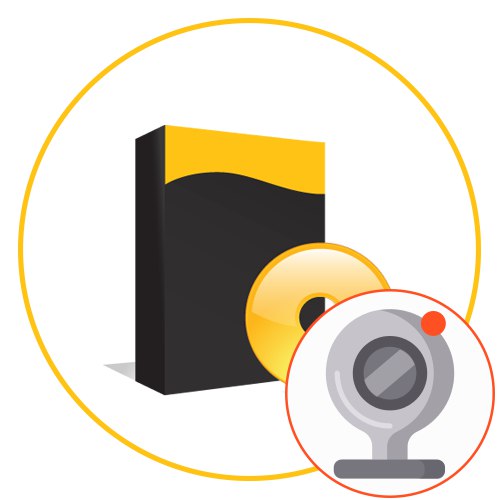
U današnje vrijeme posebno su popularni prijenosi video igara ili drugih događaja koje korisnici održavaju na posebno određenim internetskim stranicama. Streamer može okupiti na mreži više od tisuću ljudi zainteresiranih za vlastiti sadržaj. Izvana sve izgleda prilično jednostavno, ali korisnici početnici nailaze na poteškoće prilikom proučavanja ove teme. Prvi od njih je odabir optimalnog programa za emitiranje, koji bi hvatao sliku na ekranu, zvuk iz mikrofona i web kamere. Štoviše, takav softver i dalje mora biti kompatibilan sa samom platformom za streaming. Sastavili smo popis najpopularnijeg i najprikladnijeg softvera za streaming i pozivamo vas da se detaljno upoznate s njim kako biste pronašli najbolji.
OBS Studio
Otvaranje današnjeg popisa najpopularniji je softver za streaming uživo pod nazivom OBS Studio. Poznat je u cijelom svijetu, stoga ga podržavaju sve popularne platforme. Mnogi kreatori takvih platformi čak razvijaju posebne alate za brzu integraciju sa softverom. Krenimo s izvedbom softvera. Naravno, vlasnici slabih računala neće moći započeti ispravno emitiranje, jer to zahtijeva veliku količinu resursa procesora ili grafičkog adaptera, ali na moćnim ili čak srednjim verzijama OBS se savršeno pokazuje. Mnogo je korisnih postavki za kvalitetu prijenosa video zapisa, što će vam omogućiti optimizaciju softvera posebno za vaše zadatke. Broj dodanih scena nije ograničen ničim, a glatki prijelazi između njih omogućeni su zahvaljujući odgovarajućim funkcijama. Za svaku scenu možete odabrati izvor video zapisa, primijeniti chroma tipku, dodati maske i odabrati optimalnu korekciju boje.
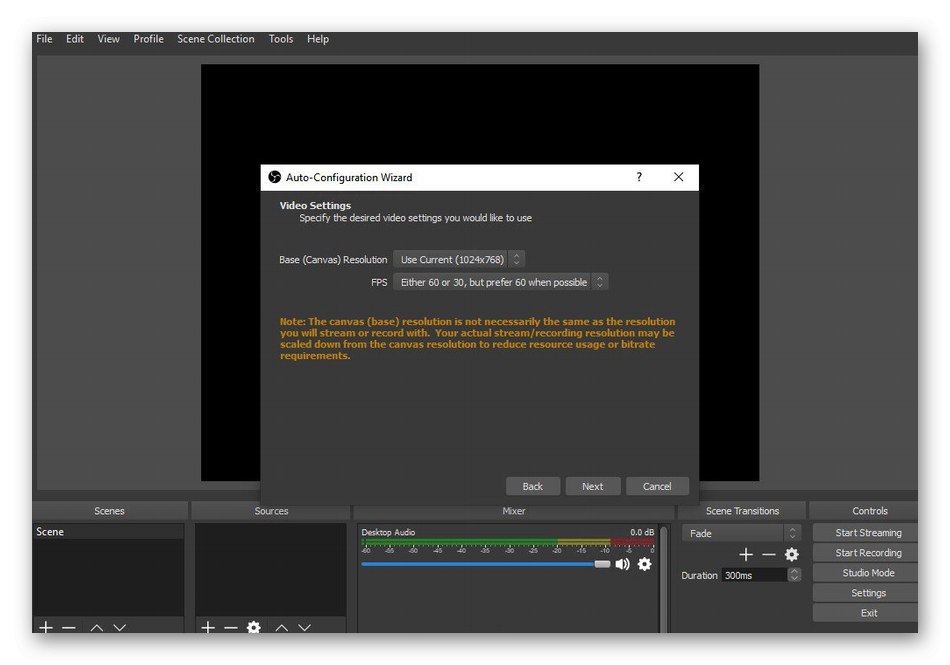
Postoji mogućnost konfiguriranja više profila, što omogućuje praktično prebacivanje prilikom strujanja na različitim platformama. Također je važno napomenuti funkciju prijenosa konfiguracije za svaki profil - to će uštedjeti vrijeme na konfiguraciji. Uključena je i mikser za zvuk, koja se odnosi na svaki dodani izvor. Koristi se za trenutnu kontrolu glasnoće, efekte i filtre. Ova tehnologija ističe se podrškom za VST dodatke, što omogućuje još veću kontrolu nad odlaznim zvukom. Upotrijebite prilagodljive internetske tipke za postavljanje kombinacija za često izvodene radnje, poput prebacivanja scena ili snimanja videozapisa. Na kraju ćemo pojasniti da OBS ima ugrađeni studio. Pogodan je za gledanje pripremljenih scena prije početka emitiranja. To će vam pomoći da razumijete je li konfiguracija izgleda točna.
OBS Studio distribuira se besplatno na službenoj web stranici. Podržana je na Windowsima i Linuxu ili Mac OS-u, što ovaj softver čini univerzalnim za svaku platformu. Ugrađeni ruski jezik sučelja početnicima će pomoći da brzo razumiju svaku stavku. Ako ste zainteresirani za ovog predstavnika, proučite ga detaljnije instaliranjem na računalo.
XSplit
XSplit je drugi najpopularniji program za pokretanje emisija uživo na raznim resursima. Nešto je sličan OBS-u, ali istodobno ima kardinalne razlike. Prva je da se softver plaća. Naravno, postoji i besplatna verzija, ali ona ima niz ograničenja. Prvo, na emitiranje će se primijeniti vodeni žig, a drugo, postoje funkcionalna ograničenja, na primjer, nedostatak chat modula za Twitch. XSplit se također ističe u nekoliko sklopova. Dvije se glavne mogu primijetiti - XSplit Broadcaster i XSplit Gamecaster. Ako su u prvoj verziji svi osnovni alati i opcije dizajnirani za najfleksibilniju konfiguraciju scena, onda je u drugoj, namijenjenoj igračima, promijenjeno sučelje, uklonjen je uređivač scena, nema tehnologije snimanja video zapisa i nekih drugih značajki o kojima su programeri napisali na svojoj web stranici.
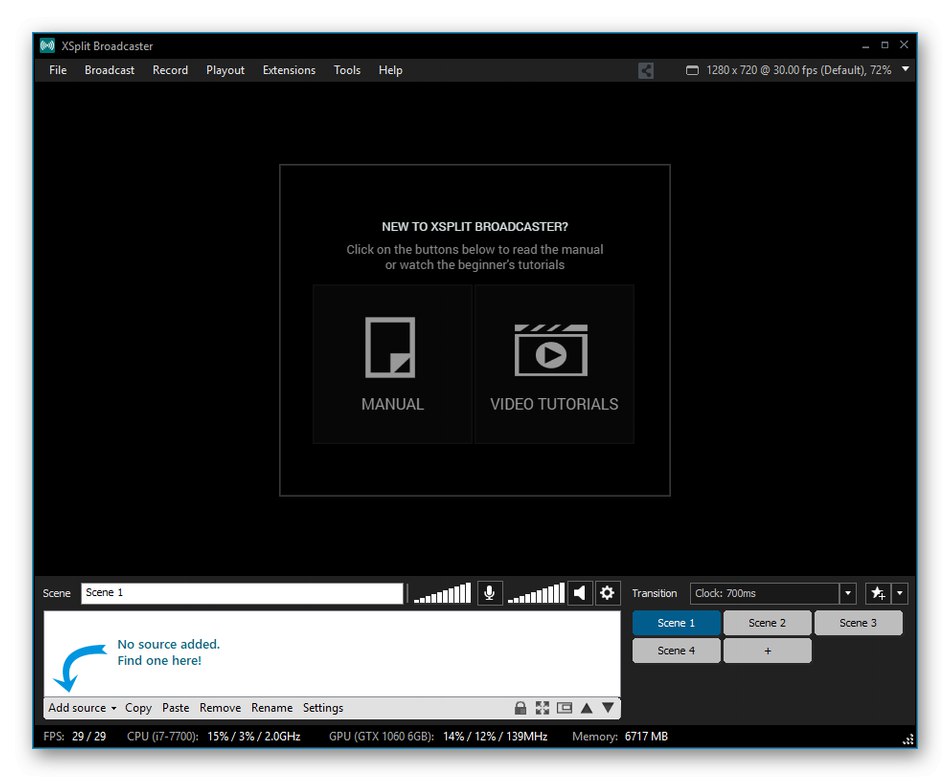
Pogledajmo osnovne XSplit opcije koje vam dobro dođu prilikom postavljanja i pokretanja stima. Ovdje možete optimizirati scene za strujanje iz više izvora odjednom, a istovremeno ih objaviti na različitim platformama, na primjer, YouTubeu i Twitchu.Uređivač scena omogućuje vam dodavanje ploča za donacije, poruka pretplatnika, obavijesti o pretplatama, chata i mnogih korisnih blokova koji prikazuju širok spektar prilagodljivih informacija. Prilagodite temu za određene emisije igara pomoću ugrađenih predložaka uređivača. To će vam pomoći stvoriti jedinstvenu atmosferu onoga što se događa. Programeri XSplit savjetuju upotrebu "Jedinstvenih događaja" za razlikovanje pretplatnika. To uključuje pojedinačne razgovore, jedinstvene čestitke, pozadinsku glazbu i još mnogo toga. Prije upotrebe ovog softvera, preporučujemo vam da proučite razlike između verzija na službenom web mjestu, kao i da isprobate besplatni sklop kako biste shvatili isplati li se kupiti licenca za daljnje streamove.
FFsplit
Otvorena, a time i besplatna aplikacija FFsplit vrlo je slična dvama prethodnim predstavnicima, ali ima i svoje osobine. Prvi od njih je nedostatak, jer zadani parametri u većini slučajeva nisu prikladni za emisije uživo, jer gotovo nitko ne snima u FLV formatu, a stvarne vruće tipke dodjeljuju se nezgodnim kombinacijama. Međutim, nakon ručne promjene svih postavki, FFsplit postaje praktičan alat koji može stvoriti optimalne scene i koristiti unaprijed postavljene postavke za početak strujanja na YouTubeu ili Twitchu. Tu je i mala ploča koja je odgovorna za vizualizaciju statusa emitiranja. Može biti vidljiv samo streameru i svim gledateljima, a zaslon prikazuje trenutno vrijeme, odbrojavanje vremena i ostale informacije.
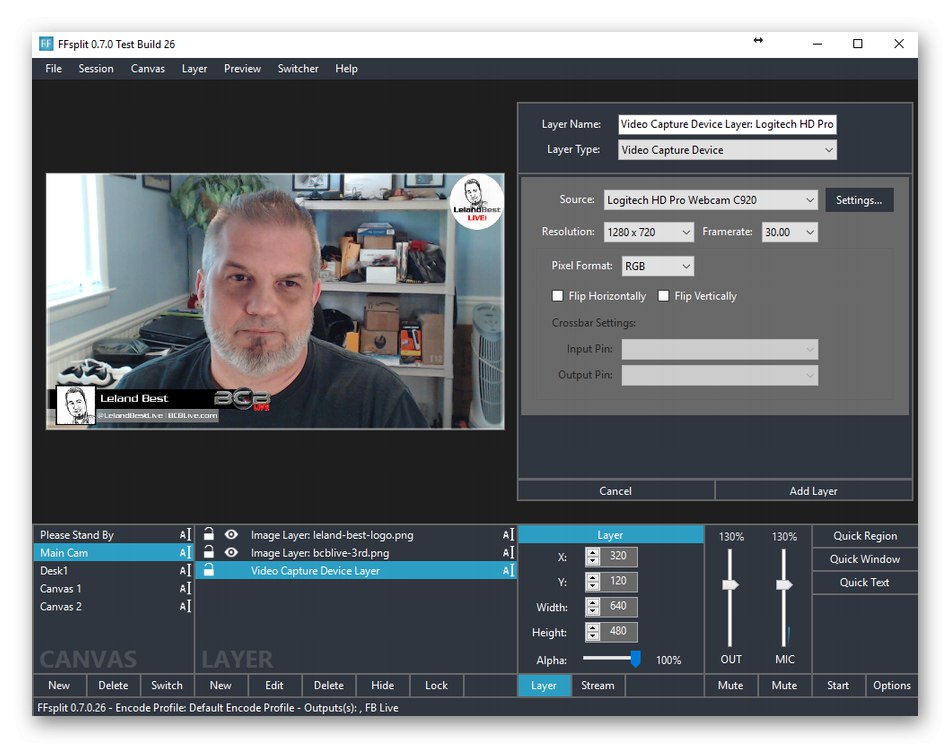
FFsplit također može spremati videozapise u lokalnu pohranu. Da biste to učinili, prije početka emitiranja morat ćete kao izvor navesti ugrađeni tvrdi disk ili drugi povezani pogon. Ovaj softver omogućit će vam stvaranje savršene scene, što je ostvarivo zahvaljujući fleksibilnom uređivaču s mogućnošću prekrivanja reda za donacije, chata ili pojedinačnih blokova teksta. Među nedostacima primjećujemo odsutnost bilo kakvog uređivača za snimljeni kadar, pa neće biti moguće skaliranje, naginjanje slike, korištenje chroma tipke ili drugih filtara. Što se ostalog tiče, FFsplit je dobar besplatni softver za izvođenje emisija uživo s najjednostavnijim sučeljem i fleksibilnim postavkama scene.
Preuzmite FFsplit sa službene stranice
Wirecast
Wirecast je plaćeni softver čija je glavna funkcionalnost usmjerena na emitiranje različitih konverzacijskih tokova i webinara. Zbog toga je ovdje dodijeljen velik broj alata, uključujući podršku za vanjske uređaje za snimanje video zapisa, zvuka i primjenu dodatnih efekata, na primjer, chroma key. Ugrađene opcije služe za prilagodbu streaminga igara, no napredni korisnici mogu pronaći važne elemente kako bi se integrirali s popularnim platformama.
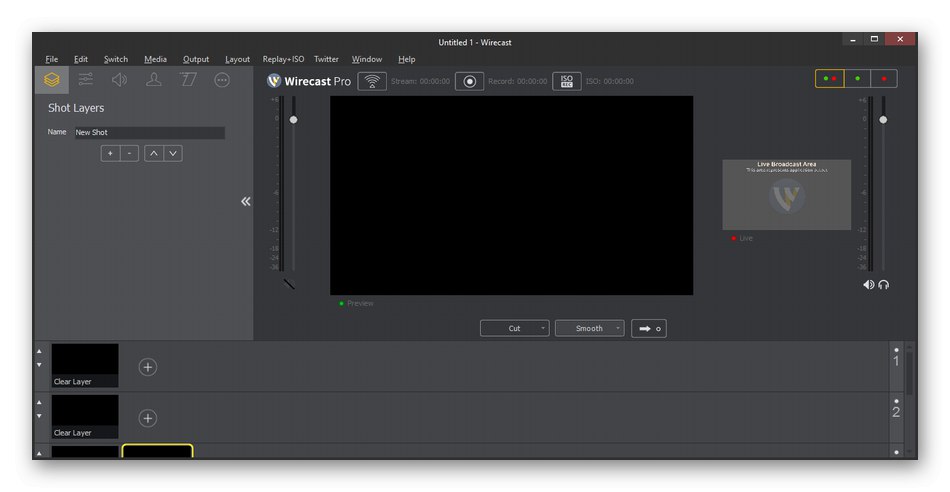
Uređivač scene može uvesti postojeći video zapis koristeći apsolutno bilo koji popularni protokol za prijenos slika. Također, Wirecast je dodao razne stilove za ukrašavanje naslova, podijelivši tok na nekoliko komponenata s različitim kvalitetom i drugim parametrima, a također možete istovremeno emitirati na nekoliko podržanih web lokacija. Kao što je ranije spomenuto, Wirecast se distribuira uz naknadu, a demo verzija funkcionira samo mjesec dana, nakon čega ćete morati kupiti licencu. Ograničena verzija sadrži ugrađeno oglašavanje i prozirni prozirni logotip s imenom softvera. Probno je razdoblje dovoljno da se u potpunosti upoznate sa svim aspektima softvera i odlučite hoćete li ga kupiti.
Preuzmite Wirecast sa službene web stranice
Na pari
Na kraju današnjeg materijala želimo razgovarati o usko fokusiranim programima koji nisu previše popularni, ali mogu biti korisni određenom krugu korisnika. Prvi takav softver zove se Steam. Mnogi koriste ovu aplikaciju kao internetsku uslugu za kupnju igara, ali sustav interakcije između korisnika ovdje je vrlo razvijen.Uz razgovore, osobne stranice i druge atribute, postoji i mogućnost pokretanja emitiranja. Razjasnimo odmah da će moći reproducirati samo one igre koje su dodane u Steam biblioteku. U društvenom centru postoji odgovarajući odjeljak. Tamo se objavljuju sve javne emisije. Korisnici se kreću do stranica i pridružuju se razmjenom poruka i drugih radnji. Stream sam postavlja pristup emitiranju vlastitom rukom, što vam omogućuje upravljanje publikom na sve moguće načine.
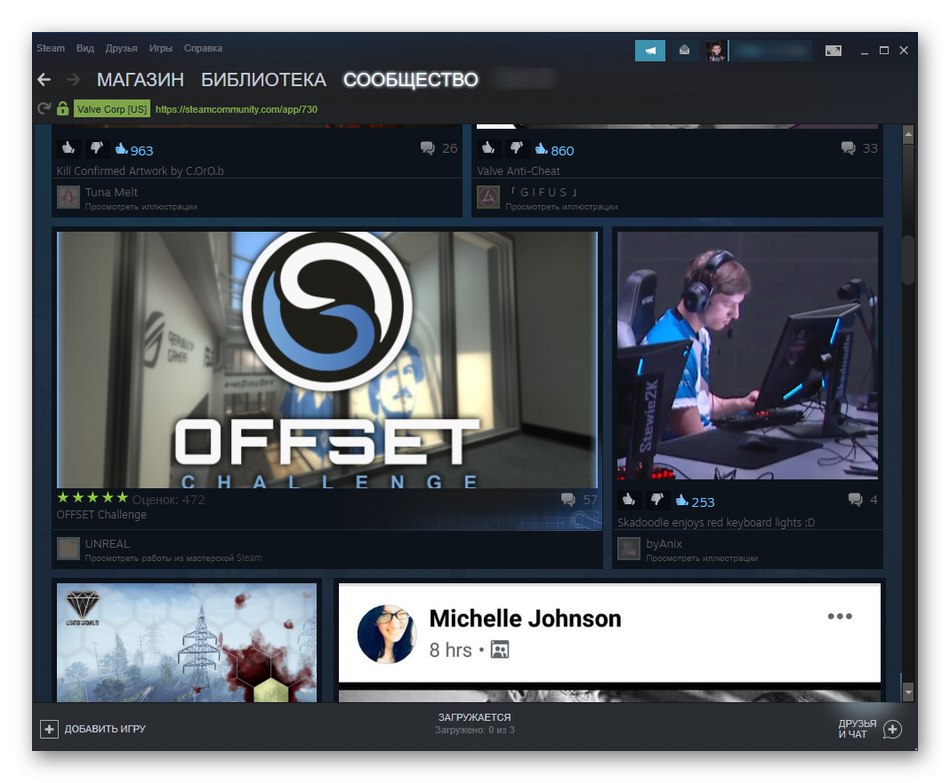
Steam je pogodan kao usluga streaminga samo za one korisnike koji su zainteresirani za distribuciju emisija isključivo drugim korisnicima zajednice ili profilima dodanim na popis prijatelja. Zasad ne postoji opcija koja bi vam omogućila prikazivanje emitiranja odmah na Twitchu ili nekom drugom popularnom resursu. Sukladno tome, ovaj softver nema razne uređivače scena koji se koriste za konfiguriranje radnog prostora, dodavanje raznih pomoćnih elemenata i drugih manipulacija. Ako ste aktivan član Steama, ništa vas ne sprječava da provjeravate kako se trenutno izvode emisije uživo na ovoj web stranici pokretanjem vlastite emisije ili posjetom drugim streamovima.
Podrijetlo
Origin je manje popularan klijent za igre koji nećete pronaći većinu igara distribuiranih putem Steama. Međutim, s obzirom na svoju funkcionalnost, ova je web stranica značajno superiornija od prethodnog predstavnika, budući da može emitirati igre izravno na vaš Twitch račun, prethodno izvršivši samo nekoliko jednostavnih postavki. Programeri su ponudili opciju da će mnogi vlasnici Steama htjeti početi emitirati svoje aplikacije na Twitchu. Da biste to učinili, postoji posebna uputa na službenoj web stranici, nakon čije implementacije možete lako pretočiti igre iz Steama kroz Origin, prikazujući ih na Twitchu.
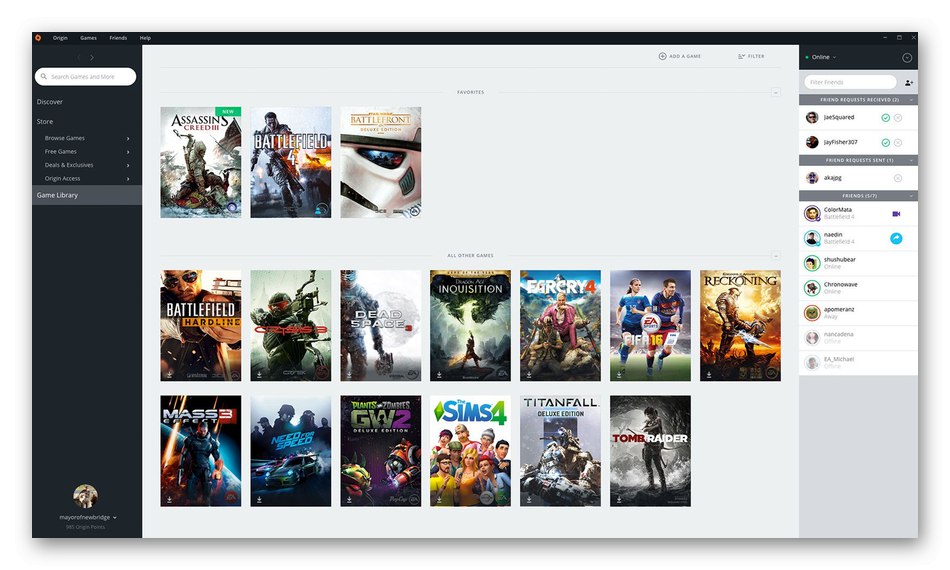
Uz to, ostalim korisnicima i prijateljima na Origin-u prikazat će se informacije da ste pokrenuli prijenos uživo. To im omogućuje da odmah prijeđu na prikaz klikom na odgovarajući gumb. Vlasnici NVIDIA grafičkih kartica imat će dodatne mogućnosti za optimizaciju protoka slike. Inače, nema korisnih postavki dostupnih u istom OBS-u ili drugom sličnom softveru.
GeForce Iskustvo
Tvrtka NVIDIA grafičkih kartica poziva korisnike svojih proizvoda da instaliraju GeForce Experience za kontrolu grafičke kartice i drugih programa koji s njom komuniciraju. Ovim softverom možete snimiti što se događa na ekranu, emitirajući ga na razne platforme, čineći ga prikladnim za streaming na YouTubeu, Twitchu ili Facebooku. Naravno, GeForce Experience distribuira se besplatno, a gotovo svaki korisnik će ga pronaći, a dodatna uporaba, na primjer, za konfiguriranje grafike u igrama.
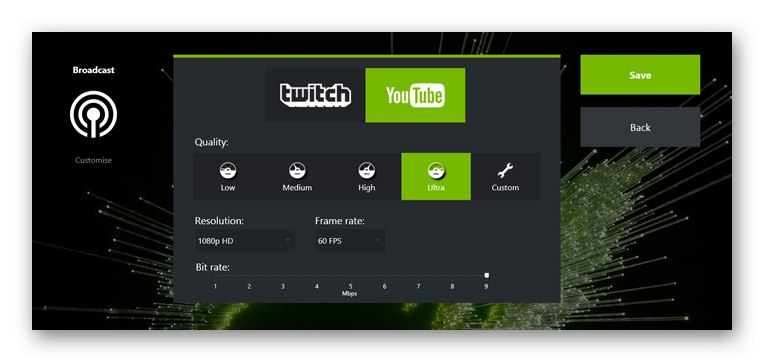
Što se tiče izravnog emitiranja, ono se malo razlikuje od ostalih pregledanih programa. Ovdje se morate prijaviti na jedno ili više dostupnih web mjesta, a zatim odabrati izvor za početak emitiranja. Jednom kad započnete s hvatanjem, stream će se automatski pokrenuti. Za brzu kontrolu važnih funkcija možete koristiti brojne brze tipke. To će vam omogućiti da zaustavite emitiranje u bilo kojem trenutku, promijenite glasnoću ili izvršite druge opcije. Nažalost, zasad u GeForce Experienceu nema korisnih dodataka koji bi mogli implementirati postavljanje pločica sa statistikom chata ili donacija. Jedino je NVIDIA rješenje inferiorno u odnosu na prethodni softver.
Radeon ReLive
AMD je također stvorio poseban softver koji bilježi ono što se događa na ekranu, sprema materijal u određenu mapu ili ga odmah emitira na jednu od podržanih web lokacija, što uključuje YouTube i Twitch. Ovaj se softver naziva Radeon ReLive i podržan je samo na Radeon R9 Fury Series, Radeon RX 580, Radeon RX 570 i Radeon RX 560 grafičkim karticama.Nažalost, vlasnici drugih modela neće moći snimati igre zbog nedostatka ispravne interakcije s AVC (H.264) i HEVC (H.265) kodiranjima.
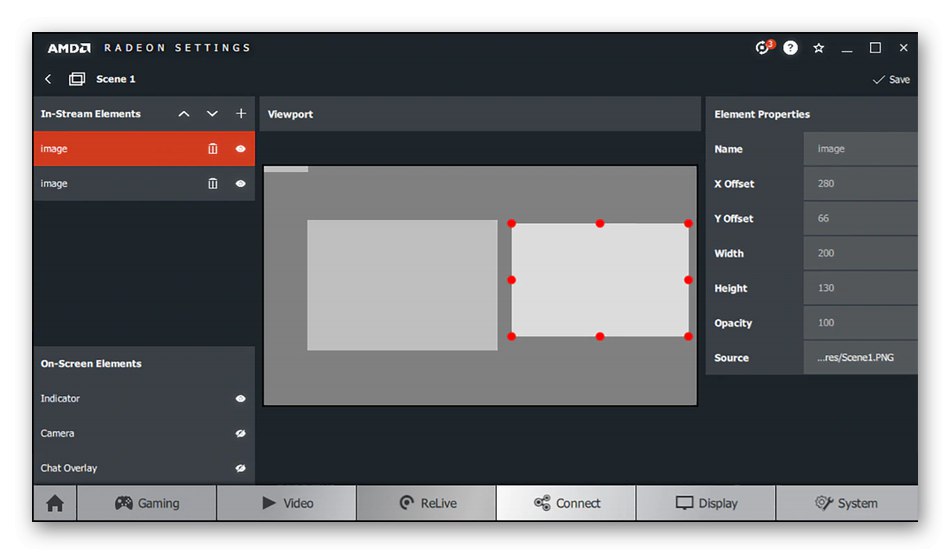
Što se tiče funkcionalnosti, Radeon ReLive praktički nije inferioran u odnosu na prethodno recenzirani GeForce Experience. Postoji mogućnost simultanog emitiranja na različite usluge, dok se snima mikrofon, a tu je i jednostavan uređivač scena. Interakcija s alatima odvija se putem posebne skočne ploče ili internetskih tipki. Sve elemente, na primjer, sliku ili tekst web kamere, možete smjestiti na bilo koje prikladno mjesto. Ne brinite se zbog brzine sličica i sinkronizacije zvuka sa slikom: AMD-ovi ugrađeni algoritmi optimiziraju ove postavke kako bi stvorili idealno korisničko iskustvo.
Preuzmite Radeon ReLive sa službene web stranice
Nakon čitanja današnjeg materijala, saznali ste o postojanju mnogih programa koji su dizajnirani za izvođenje emisija uživo na različitim web mjestima. Sada možete, na temelju svojih potreba, odabrati najbolji softver.